3 طرق لتشغيل أو إيقاف تشغيل الوضع الصامت على iPhone بدون مفتاح
منوعات / / April 03, 2023
يعد تشغيل الوضع الصامت أو إيقاف تشغيله على iPhone أمرًا بسيطًا بشكل ملحوظ. ما عليك سوى تحريك مفتاح كتم الصوت / الجرس الموجود على جانب iPhone لأعلى أو لأسفل. ولكن ماذا لو لم يعمل المفتاح الصامت؟ بينما يمكنك المحاولة هذه الإصلاحات، من الحكمة معرفة كيفية تشغيل أو إيقاف تشغيل الوضع الصامت على iPhone بدون مفتاح أيضًا.

من الأفضل دائمًا معرفة البدائل ، لذلك لا تفوت هذه المقالة حتى إذا كان مفتاح كتم الصوت يعمل بشكل مثالي. بعد كل شيء ، ستتعلم كل الطرق الممكنة لتعطيل الوضع الصامت إذا سارت الأمور جنوبًا مع جهاز iPhone الخاص بك. هيا نبدأ!
1. كتم صوت iPhone بدون التبديل عبر AssistiveTouch
الخطوة 1: ابدأ الإعداد وانتقل إلى إمكانية الوصول.
الخطوة 2: حدد Touch.
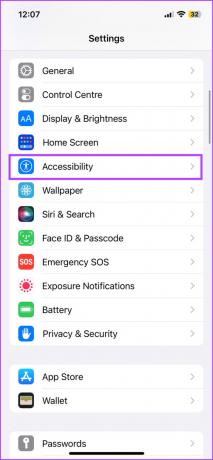

الخطوه 3: اضغط على AssistiveTouch وقم بالتبديل إلى AssitiveTouch.


الخطوة 4: هنا ، يمكنك إما تحديد ،
- "تخصيص قائمة المستوى الأعلى" ← حدد أي إجراء واستبدله بـ "كتم الصوت" ← انقر على "تم".

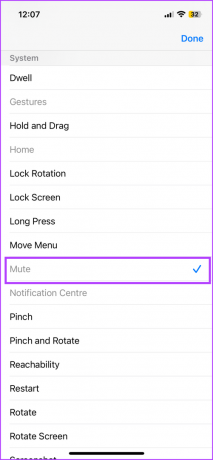
- النقر مرة واحدة / النقر المزدوج / الضغط لفترة طويلة ضمن الإجراءات المخصصة ← حدد كتم الصوت ← ارجع إلى القائمة الرئيسية.


الخطوة الخامسة: الآن ، بناءً على اختيارك أعلاه ، يمكنك النقر فوق الزر AssistiveTouch لتحديد كتم الصوت.


على عكس فائدته ، لا يحب معظم المستخدمين (بما في ذلك نحن) AssistiveTouch العائم على شاشتهم طوال الوقت. إنه يقاطع بشكل خاص تجربة المشاهدة لدينا. لحسن الحظ ، يمكنك ذلك تمكين / تعطيل AssistiveTouch عند الحاجة إليها.
كيفية إخفاء أو إظهار AssistiveTouch على iPhone
1. عبر سيري
ومن المفارقات ، في حين أن Siri لا يمكنه مساعدتك في تشغيل / إيقاف تشغيل الوضع الصامت على iPhone ، إلا أنه يمكنه تمكين وتعطيل AssistiveTouch بأمر واحد فقط. قم باستدعاء Siri واطلب منه تشغيل AssistiveTouch أو إيقاف تشغيله وسيتبع التعليمات بشكل كبير.


2. عبر اختصار إمكانية الوصول
الخطوة 1: انتقل إلى الإعدادات ← إمكانية الوصول.
الخطوة 2: قم بالتمرير لأسفل وحدد اختصار إمكانية الوصول.

الخطوه 3: اضغط على AssistiveTouch.
الخطوة 4: إذا طُلب منك ذلك ، فانقر فوق متابعة.


الآن ، كلما ضغطت ثلاث مرات على الزر الجانبي في iPhone ، ستظهر AssistiveTouch وتختفي. من الآن فصاعدًا ، يمكنك تمكين أو تعطيل الوضع الصامت من خلال استدعاء AssistiveTouch وإخفائه بمجرد الانتهاء من المهمة.
نصيحة: إذا كنت تواجه مشكلات مع AssistiveTouch أيضًا ، فجرّب هذه المشكلات إصلاحات لتشغيل AssistiveTouch على جهاز iPhone الخاص بك.
2. استخدم Back Tap لتمكين أو تعطيل الوضع الصامت على iPhone
تم تقديمه مع iOS 14 ، رجوع الحنفية هي ميزة وصول رائعة أخرى لتشغيل مهمة محددة مسبقًا ، بما في ذلك وضع iPhone في الوضع الصامت بدون زر.
ومع ذلك ، قبل المتابعة ، لاحظ أن الميزة متاحة فقط لـ iPhone 8 والإصدارات الأحدث.
الخطوة 1: بدء الإعداد ← إمكانية الوصول ← اللمس.
الخطوة 2: قم بالتمرير لأسفل وحدد Back Tap.
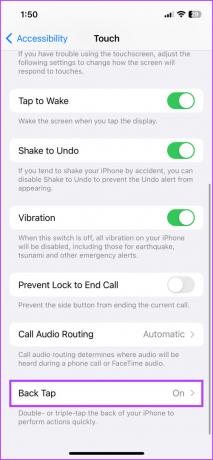
الخطوه 3: حدد إما النقر المزدوج أو الضغط الثلاثي.
الخطوة 4: من الخيارات اختر كتم الصوت.
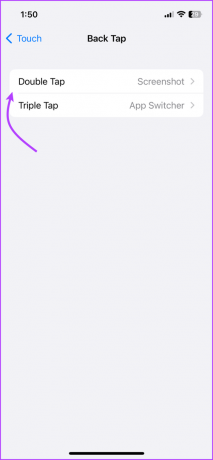

بمجرد تعيين الإجراء ، انقر مرتين أو ثلاث مرات على الجزء الخلفي من جهاز iPhone الخاص بك (حول أيقونة Apple).
بشكل ملحوظ ، يمكنك حتى استخدام Back Tap كمحفز لاختصار إمكانية الوصول وتشغيل / إيقاف تشغيل جرس iPhone باستخدام AssistiveTouch. إذا لم تعمل Back Tap لسبب ما بالشكل المفترض ، فراجع دليلنا إصلاح Back Tap.
3. استخدم التركيز لوضع iPhone في الوضع الصامت
على الرغم من أن التركيز لا يؤدي إلى كتم صوت iPhone مباشرةً ، إلا أنه يمكنه كتم جميع الإشعارات. لذلك لجميع الحالات والأغراض ، يمكنك استدعاء وضع يشبه كتم الصوت بامتداد تركيز مخصص.
ومع ذلك ، يعمل التركيز على إسكات جميع الإشعارات ، أي لن يهتز جهاز iPhone الخاص بك. لذلك ، هناك احتمال أن تفوتك الإشعارات. بشكل عام ، قد يكون رائعًا لاجتماع أو وقتي ، ولكنه غير مناسب لسيناريو طوال اليوم.
قم بإعداد وضع تركيز كتم الصوت
الخطوة 1: تشغيل الإعدادات → التركيز.

الخطوة 2: اضغط على + ثم مخصص.


الخطوه 3: اكتب اسم التركيز واضغط على التالي.
الخطوة 4: اضغط على تخصيص التركيز.
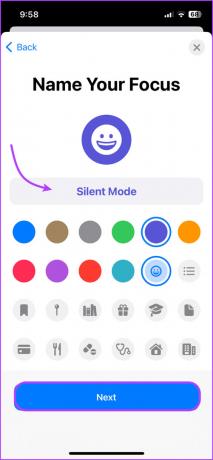

الخطوة الخامسة: في النافذة التالية ، حدد السماح بالإعلام من ← قم بإلغاء تحديد جميع جهات الاتصال الموجودة ← اضغط على التالي.
الخطوة 6: اختر "الأشخاص المسموح لهم فقط" ثم "تم".


الخطوة 7: في قسم التطبيقات ، حدد السماح بالإعلام من ، وقم بإلغاء تحديد جميع التطبيقات الموجودة ، ثم انقر فوق تم.
الخطوة 8: في صفحة التركيز ، تأكد من أن قسمي "الأشخاص" و "التطبيقات" يذكران "غير مسموح به".


الخطوة 9: لإسكات الهاتف تمامًا باستخدام التركيز ،
- اضغط على الأشخاص وقم بإيقاف تشغيل السماح بالمكالمات المتكررة.
- انقر فوق التطبيقات وقم بإيقاف تشغيل الإشعارات الحساسة للوقت.


قم بتشغيل وضع كتم الصوت
الخطوة 1: إطلاق مركز التحكم ،
- لأجهزة iPhone مع Face ID: اسحب لأسفل من الزاوية العلوية اليمنى للشاشة.
- لأجهزة iPhone مع Touch ID: اسحب لأعلى من الحافة السفلية لأي شاشة.
الخطوة 2: الضغط لفترة طويلة على التركيز لفتح قائمة التركيز.
الخطوه 3: حدد الوضع الصامت التركيز الذي قمت بإنشائه.


لإلغاء كتم صوت جهاز iPhone الخاص بك ، كرر الخطوات المذكورة أعلاه لإيقاف تشغيل وضع التركيز. تذكر أنه طالما أن التركيز نشط ، فلن تكون قادرًا على إلغاء كتم الإشعارات وبدوره على iPhone بأي طريقة أخرى.
وعلى الرغم من وجود بعض السلبيات لاستخدام التركيز لكتم صوت جهاز iPhone الخاص بك ، فهناك بعض المزايا أيضًا. على سبيل المثال ، يمكنك تمكين تلقائي للتركيزحسب الوقت والموقع والتطبيق.
علاوة على ذلك ، يمكنك أيضًا استخدام ملفات حالة التركيز لإبقاء أصدقائك وعائلتك والمتصلين الآخرين على علم بأنك أسكتت جميع الإشعارات.
أسئلة مكررة
لحسن الحظ ، يمكن للطريقتين الأوليين ، أي AssistiveTouch و Back Tap ، إيقاف تشغيل الوضع الصامت على iPhone حتى عندما يكون مفتاح كتم الصوت قيد التشغيل أو عالقًا / مكسورًا عند إعداد كتم الصوت.
للأسف لا ، لا يمكن لزر خفض الصوت أو شريط تمرير مستوى الصوت في الإعدادات → Sound & Haptics ، كتم صوت iPhone أو إعادة صوته. على الرغم من أنك إذا كنت تحتاج فقط إلى خفض مستوى الصوت ، إلا أنه يعمل مثل السحر حيث يمكن للميزة خفض مستوى الصوت إلى الحد الأدنى.
ابدأ الإعدادات ← الأصوات والحس اللمسي (الأصوات إذا كنت تستخدم iPhone 6 أو أقدم) ← مرر لأسفل إلى مفتاح Ring / Silent Mode. هنا قم بإيقاف تشغيل "Play Haptics in Silent Mode") لإيقاف الاهتزاز عندما يكون iPhone صامتًا.
قم بتمكين الوضع الصامت بدون زر كتم الصوت
في بعض الأحيان ، تهتم Apple بأدق التفاصيل. رغم ذلك ، من ناحية أخرى ، فإنه يخطئ النقطة تمامًا. أليس من المضحك أنك تستطيع ذلك اطلب من Siri إنهاء المكالمات، ولكن لا يمكن أن تطلب منها تشغيل / إيقاف تشغيل جرس iPhone؟ كيف الغريب.
ما هي الأشياء الغريبة الأخرى التي تعتقد أن Apple تفتقدها؟ شارك أفكارك في قسم التعليق في الأسفل.



